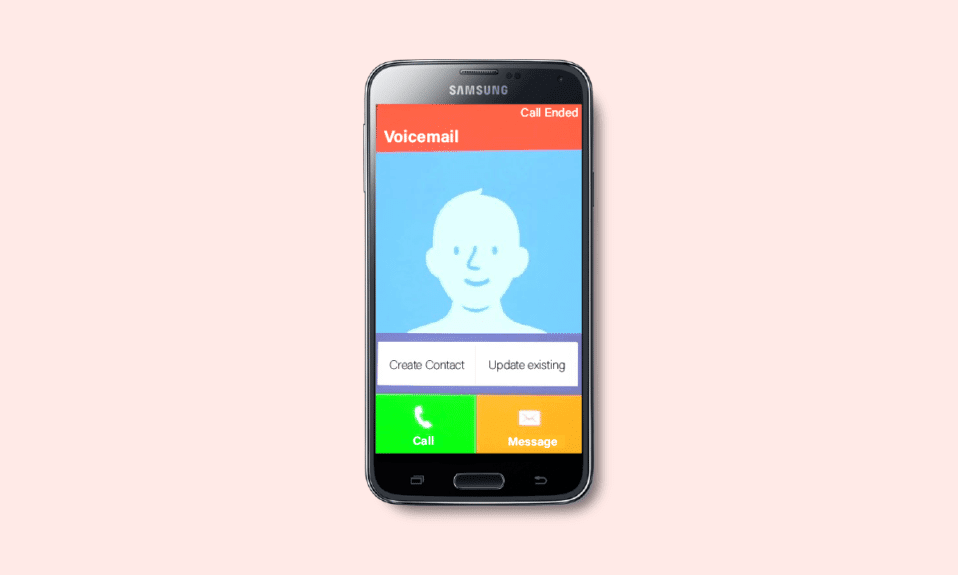
在当今快节奏的世界中,我们并非时时刻刻都能保持手机连接,有时甚至会暂时关机。当您启用语音信箱功能后,所有未接来电的信息都会被暂时保存,等待您稍后处理。然而,许多三星用户经常遇到可视语音信箱无法正常工作的问题,并且为解决三星 Galaxy 5 的语音信箱故障而苦恼。造成此问题的原因可能包括语音信箱设置不当、应用程序版本过旧,或者设备感染了病毒或恶意软件。如果您正被三星手机语音信箱无法正常工作的问题困扰,本指南将为您提供解决方案,请继续阅读。

如何解决三星 Galaxy 5 语音信箱故障
本文将介绍多种方法,帮助您解决三星手机语音信箱无法正常工作的问题。
为什么三星 Galaxy 5 的可视语音信箱无法正常工作?
以下列出了一些可能导致三星手机语音信箱出现故障的常见原因。深入了解这些原因,以便更好地诊断问题。
- 语音信箱应用程序没有足够的权限在后台运行。
- 您的移动数据可能被关闭,或者您尚未启用后台数据功能。
- 设备可能感染了病毒或恶意软件。
- 您的设备可能没有足够的存储空间来保存录制的语音信息。
- Android 操作系统可能不是最新版本。
- 您的设备可能超出了蜂窝信号的覆盖范围,导致信号不稳定。
- 语音信箱应用程序的某些文件可能已损坏。
- 语音信箱应用程序的安装文件可能存在配置错误。在这种情况下,您可能需要重新安装该应用程序。
以上是一些导致可视语音信箱无法工作的常见原因。
解决三星 Galaxy 5 语音信箱问题的方法
遇到问题时,您可能并不需要立即重新安装应用程序。以下是一些简单有效的技巧,可以帮助您轻松解决三星手机语音信箱问题。
注意:由于智能手机的设置选项各不相同,不同制造商的设置方式也会有所差异,因此在更改任何设置之前,请确保您的设置是正确的。以下步骤是在红米手机上进行的。
基本的故障排除方法
以下是一些解决此问题的基本方法。
1. 重启安卓设备
如果您想知道为什么可视语音信箱无法正常工作,首先应该检查您上次重启手机是什么时候。如果您的手机已经很长时间没有重启,请考虑重启您的安卓设备。请参考我们关于如何重启安卓手机的指南来重启您的设备。

重启安卓设备后,请检查您是否可以正常访问设备上的语音信箱设置。
2. 排除网络连接问题
不稳定的网络连接可能会导致各种问题,包括三星手机语音信箱无法正常工作。除了消息服务延迟外,其他类似的冲突也可以通过确保您已按照以下说明打开数据连接来解决。
1. 点击主屏幕上的“设置”图标。

2. 如图所示,点击“SIM卡和移动网络”选项。

3. 然后,打开“移动数据”选项。

4.
如果您想在非本地地理位置时使用漫游网络,请点击“高级设置”,如图所示。
注意:国际数据漫游服务可能会收取额外费用。

5. 现在,点击“国际漫游”,然后选择“始终”,如图所示。

6. 现在,点击“数据漫游”。

7. 接下来,如果出现提示,请点击“打开”。

现在,请检查您是否已解决三星
5
手机语音信箱无法正常工作的问题。
3. 运行恶意软件扫描
如果您的设备中存在任何恶意文件或错误,您可能会遇到三星
Galaxy 5
的语音信箱问题。请确保您最近没有安装任何
APK
文件或下载任何新应用程序。如果有,请卸载这些应用程序并检查问题是否解决。您也可以尝试安装防病毒应用程序并运行恶意软件扫描,以确保您的设备安全。
请阅读我们关于《适用于
Android
的
10
款最佳免费防病毒软件》的指南,了解如何选择和使用防病毒应用程序。以下是使用第三方应用程序在安卓设备上运行恶意软件扫描的步骤:
1. 在您的安卓手机上打开
Play
商店。
2. 如图所示,搜索任何防病毒软件。

3. 然后,点击“安装”按钮。
4. 等待安装完成后,点击“打开”启动应用程序。
注意:扫描安卓设备的步骤可能会因您使用的软件而异。此处以
Avast
杀毒软件
为例。请根据您使用的软件执行相应的步骤。
5. 按照应用程序的屏幕说明进行操作,然后选择高级保护(需要订阅)或基本保护(免费)。

6. 然后,点击“开始扫描”。

7. 在下一个提示中,允许或拒绝扫描设备内文件的权限。
注意:在此应用程序中,如果您拒绝访问权限,则只会扫描您的应用程序和设置,而不会扫描损坏的文件。

8. 等待应用程序完全扫描您的设备。完成后,按照屏幕上的说明解决发现的风险。

9.
这将从您的安卓设备中删除损坏的文件或威胁,因此您的问题应该得到解决。
4. 清理安卓存储空间
当您的安卓设备没有足够的存储空间时,您可能会遇到可视语音信箱无法正常工作的问题。当内存严重不足时,您将无法打开语音信箱应用程序。请参考我们关于《如何释放安卓手机内部存储空间》的指南,来释放安卓设备的存储空间。

5. 更新安卓操作系统
除了清理安卓存储空间外,您还应该检查您是否正在使用最新版本的安卓系统。如果您使用的是旧版本,请检查是否有可用的更新,并按照屏幕上的说明进行更新。
请参考我们指南中的步骤,升级您的安卓操作系统,解决三星手机语音信箱停止工作的问题。

方法一:启用后台数据
即使您已开启移动数据,您仍需要启用后台数据使用,以确保您的手机即使在数据保护模式下也能使用网络连接。请按照以下说明修复三星
Galaxy 5
的语音信箱问题。
1. 转到“设置”应用程序。

2. 然后,点击“应用程序”。

3. 然后,点击“管理应用程序”,然后点击语音信箱应用程序。
4. 然后,点击“限制数据使用”。

5. 现在,选择“Wi-Fi”和“移动数据 (SIM 1)”以及“移动数据 (SIM 2)”(如果适用)。

6. 最后,点击“确定”。
方法二:修改语音信箱设置
确保语音信箱设置正确是解决此问题的另一种简单方法。以下是重新启用语音信箱设置的步骤:
1. 打开“电话”应用程序,然后点击屏幕右上角的三点图标。
2. 然后,点击“设置”选项。
3. 现在,在“常规设置”下,点击“语音信箱”。

4. 接下来,点击您需要重新启用语音信箱设置的
SIM
卡号码。
5. 然后,点击“通知”。

6. 最后,检查“显示通知”选项是否已打开。

检查您是否已解决关于可视语音信箱无法正常工作的问题。
方法 3:清除语音邮件应用缓存和数据
当您遇到语音信箱应用程序停止工作的问题时,您可能需要清除应用程序的缓存和数据。虽然缓存存储了常用信息,但随着时间的推移,它们也可能会导致一些问题,而这些问题只能通过清除缓存来解决。请按照以下步骤删除语音邮件缓存:
1. 导航至主屏幕并点击“设置”图标。

2. 然后,点击“应用程序”。

3. 现在,点击“管理应用程序” > “语音信箱应用程序”。

4. 接下来,点击“存储”。

5. 然后,点击“清除数据”,然后点击“清除缓存”,如图所示。

6. 当您想要删除所有语音信箱应用程序数据时,请点击“清除所有数据”。
最后,检查您是否可以修复三星
Galaxy 5
语音信箱问题。
方法 4:更新运营商的语音信箱应用程序
您可以使用安装在您设备上的运营商发布的语音信箱服务应用程序。如果您使用的是下一代可视语音邮件服务,这一点尤其适用。如果运营商发布的语音邮件应用程序不是最新版本,则必须将其更新到最新版本。这些更新将修复错误并提供解决常见问题的新功能。
许多用户报告说,更新语音信箱应用程序有助于解决三星
Galaxy 5
语音信箱问题。按照以下说明进行更新:
1. 导航至主屏幕并点击
Play
商店。

2. 现在,在搜索字段中搜索语音邮件应用程序(可能因运营商网络而异)。
3A. 如果您看到有可用的更新,请点击“更新”选项,如图所示。
3B. 如果您看到该应用程序已是最新版本,请跳到下一个故障排除方法。
4.
等待您的应用程序更新完成后,检查您是否已修复三星
Galaxy 5
上语音信箱无法正常工作的问题。
方法 5:向您的运营商请求新的语音信箱设置
您可以通过运营商的
SMS
消息接收设备上的语音信箱设置。许多运营商都支持通过您的手机发送消息来请求设置的功能。稍后,运营商将使用您设备可用的新设置来回复您的消息。
您所要做的就是向您的运营商请求新的语音邮件设置,以配置新的语音邮件设置。这取决于运营商和地区。如果您使用的是可视语音邮件服务(您可以在其中查看、收听、保存或删除语音邮件消息),则此服务可能会根据您使用的运营商收取额外费用。
获取此信息的最佳方法是访问您的网络运营商的网站,以获取联系方式或其他所需信息。
更改语音信箱设置后,请参考我们关于《在安卓设备上设置语音信箱的
3
种方法》的指南,来配置这些新的语音信箱设置。

方法 6:拨打运营商语音信箱收件箱
每个移动网络都有一个单独的语音信箱号码,您可以通过手动拨打此号码来访问您的语音信箱收件箱。这将有助于您确定收件箱是否处于活动状态并运行正常。
您可以使用此号码。因此,如果您在使用语音邮件应用程序时遇到困难,或者语音邮件通知无法正常工作,请致电您的运营商以手动检查是否有重要的语音消息。
方法七:使用第三方语音信箱应用
只有在您的网络运营商支持的情况下,您才能在您的设备上安装第三方语音信箱应用程序。这些第三方语音信箱应用程序可以帮助您解决三星
Galaxy 5
语音信箱无法在安卓设备上运行的问题。
Google
商店
里有很多应用程序可供您在设备上安装。其中一些应用程序是可视语音邮件、voxist、免费可视语音邮件等。
方法 8:重新安装语音信箱应用程序
如果以上方法都不能帮助您修复三星
Galaxy 5
语音信箱无法正常工作的问题,则可能表示应用程序本身存在问题。您可以尝试的解决方案之一是重新安装该应用程序。如果您的应用程序已损坏,卸载并重新安装它会非常有帮助。此过程将清除所有语音邮件应用程序媒体。
1. 像之前一样,转到
Play
商店并搜索语音信箱应用程序。
2. 现在,如图所示,点击“卸载”。

3. 等待应用程序从您的安卓设备上完全卸载。然后,再次搜索语音邮件应用程序,并点击“安装”。
4. 一旦应用程序安装到您的设备上,点击“打开”,如图所示。

5.
最后,恢复您的数据(如果您愿意的话),然后检查您是否解决了可视语音邮件无法正常工作的问题。
方法 9:联系您的运营商寻求支持
如果以上方法都不起作用,您可以致电您的网络运营商来修复三星手机语音信箱无法正常工作的问题。您的语音信箱设置可能存在一些技术或内部问题,您可以在网络运营商的帮助下解决这些问题。
方法 10:恢复出厂设置
如果您